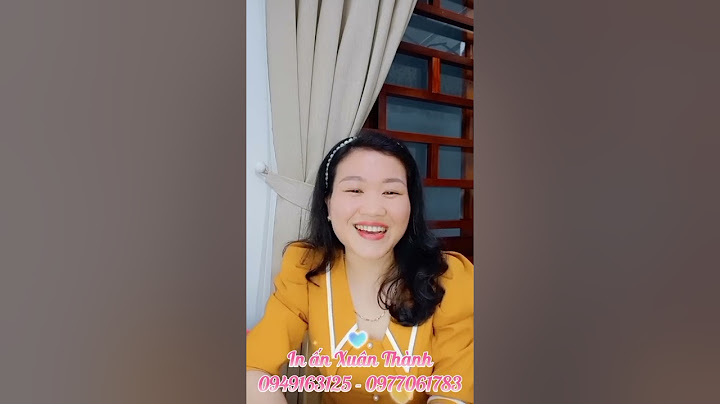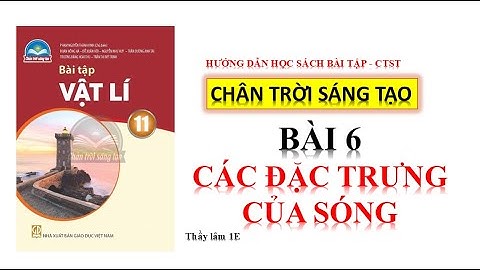Laptop không vào được Wifi là một lỗi gây ức chế nhất cho Chúng ta. Bài viết này Gia Tín Computer xin chia sẻ đôi điều cũng như cách Khắc phục Lỗi Máy Tính Laptop Không Bắt Được Wifi Trong Win 7. Những cách này áp dụng tốt cho tất cả các dòng như Dell, Acer, HP, Asus, Sony, Samsung… Show
 \>>> Nếu bạn đang ở Đà Nẵng và muốn sửa lỗi Wifi thật nhanh thì hãy xem ngay Dịch vụ Sửa Laptop Tại Đà Nẵng cực Uy tín của Gia Tín Computer nhé Nội dung Chính A. LAPTOP KẾT NỐI WIFI ĐƯỢC NHƯNG KHÔNG VÀO MẠNG ĐƯỢC(báo biểu tượng màu vàng dưới kết nối wifi)
B. LAPTOP HOÀN TOÀN KHÔNG BẮT ĐƯỢC WIFI
Nếu đã thực hiện những điều trên mà vẫn không kết nối wifi được, bạn hãy thử cài lại driver và kiểm tra chắc chắn xem thiết bị wireless của mình có bị hư hỏng hay không. Có một số trường hợp mới cài WIn 7 xong không vào mạng được thì đây là chuyện bình thường do chưa có Driver mạng, thường các Kỹ thuật viên có sử dụng Phần mềm 3DChip, nó sẽ tự động tìm, tải và cài đặt Driver Wireless phù hợp trước mà không cần có Wifi. VIDEO VỀ LỖI LAPTOP KHÔNG BẮT ĐƯỢC WIFIMỘT SỐ CÁCH SỬA LỖI LAPTOP KHÔNG VÀO ĐƯỢC WIFI WIN 7 CÓ THỂ XỬ LÝ NHANH Ở NHÀ:CÁCH 1: Có thể do các bạn dùng một số chương trình diệt virus nên gặp phải hiện tượng này. Đây là cách khắc phục lỗi này khi dùng chương trình diệt virus AVG Internet Security 2011. Bước 1: Mở Network and Sharing Center => vào Change Adapter Settings Bước 2: Clicked chuột phải vào Local Area Connection Bước 3: Bỏ tích ở mục AVG network Fillter driver Bước 4: Click OK. CÁCH 2: Bước 1: Mở Network and Sharing Center => Change Adapter Settings Bước 2: Clicked chuột phải vào Local Area Connection Bước 3: Clicked Configure Bước 4: Chọn tab Advanced Bước 5: Đánh dấu mục Network Address và thay đổi value bằng cách nhập 12 chữ số ngẫu nhiên (VD;HKFE451286) Bước 6: Click OK. CÁCH 3: Bước 1: Start => Run Bước 2: Gõ Services.msc Bước 3: FIND: Id_String2.6844F930_1628_4223_B5CC_5BB94B87 9.762 trong danh sách Bước 4: Click chuột phải và chọn Properties Bước 5: Từ thả xuống chọn Disabled Bước 6: Click STOP rồi Click Apply Bước 7: Khởi động lại CÁCH 4: Sau khi laptop đã tìm được 1 mạng kết nối mới, Win 7 sẽ hiện ra 1 thông báo cho bạn chọn cách mạng kết nối hoạt động. Bạn hãy chọn là Work Network chứ đừng chọn Puplic. CÁCH 5: Khởi động lại dịch vụ Wireless Zero Configuration: Start => Control Panel => Administrative Tools, chọn Services hoặc cách đơn giản là gõ services.msc trong cửa sổ Run. Tìm dòng Wireless Zero Configuration để khởi động nó trong trường hợp nó chưa được khởi động. CÁCH 6: Nếu bạn vẫn chưa kết nối được thì hãy tiếp tục với cách sau: Bước 1: Mở CMD, gõ Ipconfig /flushdns và chờ cho nó mở xong Bước 2: Gõ ipconfig / release và chờ cho xong Bước 3: Nếu vẫn chưa connect được vào internet gõ Ipconfig / renew Hy vọng với Bài viết này, các bạn sẽ hiểu rõ hơn về Nguyên nhân Tại sao Máy tính Laptop không vào được Wifi Win 7 cũng như hướng sửa chữa Kịp thời, đơn giản tại nhà. Nhiều người dùng phải hồi rằng máy tính sau khi cài Win 7 xong không có mạng. Vậy nguyên nhân của lỗi này do đâu và cần khắc phục như thế nào? Hãy cùng theo dõi bài viết sau để biết cách xử lý lỗi cài Win xong không vào được mạng trên Windows 7 nhé! Nguyên nhân máy tính sau khi cài win 7 không vào được mạngTình trạng cài Win 7 xong không có mạng có thể xảy ra khi máy tính của bạn đang bị thiếu các driver wifi sau khi cài win xong. Thông thường với những người không nắm rõ quy trình cài Win thì có thể sau khi cài sẽ xóa hết toàn bộ dữ liệu trên ổ C, D, E… dẫn đến xóa luôn cả driver mạng, khiến máy tính trở về trạng thái như ban đầu. Để khắc phục lỗi máy tính không thể kết nối mạng sau khi cài Win 7 thì người dùng trước tiên cần kiểm tra trên máy tính đã được cài đặt driver chưa bằng cách sau: Bước 1: Nhấn chuột phải vào biểu tượng My computer trên Desktop rồi nhấn chọn Manage. Bước 2: Tại giao diện Computer Management, bạn chọn mục Device Managervà kiểm tra driver network có xuất hiện dấu chấm than màu vàng hay không. Nếu có thì nghĩa là máy tính vẫn chưa được cài đặt driver mạng trên hệ thống  Với máy tính chưa được cài đặt driver mạng thì bạn có thể tự tiến hành cài đặt như sau: 1. Cài đặt driver wifi cho win 7 với DriverPack SolutionLưu ý: Nếu người dùng vừa cài đặt Windows 7 bằng USB thì sẽ bị chuyển sang định dạng FAT32 cho phép copy file tối đa 4GB. Nếu bạn dùng USB trên 4GB thì hãy format lại theo định dạng NTFS. Trước tiên, bạn cần chuẩn bị phần mềm cài driver bao gồm: 
Sau đó thực hiện tiếp các bước cài đặt driver dưới đây: Bước 1: Cài đặt phần mềm Virtual CloneDrive cho máy tính.  Bước 2: Sau đó bạn mở file .iso của Driver Pack Solution bằng Virtual CloneDrive Bước 3: Chọn ngôn ngữ tiếng Việt.  Bước 4: Chọn tiếp cài đặt và cập nhật.  Bước 6: Đợi phần mềm hoàn tất cập nhật 100% thì khởi động lại máy tính. 2. Cài đặt driver wifi và driver mạng với 3DP Net trên Win 7Trước tiên bạn cần truy cập trang chủ: www.3dpchip.com/3dpchip/index_eng.html Sau đó tiến hành download phần mềm: Tại đây Cách sử dụng phần mềm 3DP Net để cài driver mạng giúp khắc phục lỗi cài Win 7 xong không có mạng vô cùng đơn giản như sau: Bước 1: Sau khi đã tải phần mềm về máy, bạn nhấn chọn mở file và giải nén file 3DP Net theo đường dẫn: C:\3DP\Net\1703  Bước 2: Đợi quá trình giải nén hoàn tất bạn chọn ngôn ngữ muốn sử dụng trên phần mềm rối nhấn OK để đồng ý.  Bước 3: Nhấn chọn tiếp biểu tượng dấu cộng (+) để xem danh sách những card mạng có trên máy tính ở cột bên phải. Bạn chọn từng card mạng (1) -> sau đó nhấn vào (2) để có thể bắt đầu quá trình cài đặt cho card mạng đó.  Bước 4: Nhấn Next để bắt đầu cài đặt. Tại cửa sổ bên dưới, bạn chọn Install.  Bước 5: Đợi quá trình cài đặt kết thúc, nhấn nhấn Finish để hoàn thành.  Bước 6: Cuối cùng bạn nhấn vào biểu tượng mạng wifi để bắt đầu kết nối Internet .  Lưu ý: Để truy cập mục quản lý mạng Internet (Network Connections), bạn có thể sử dụng phím tắt Windows + R để mở hộp thoại Run >> nhập lệnh ncpa.cpl >> nhấn Enter.  Nhìn chung việc cài đặt driver wifi và driver mạng cho máy tính Windows 7 bằng 3DP Net khá đơn giản. Bạn có thể lưu trữ driver card mạng sẵn trong USB để có thể sử dụng khi mình cần thiết, giúp khắc phục nhanh lỗi cài Win 7 xong không có mạng nhanh chóng và hiệu quả. |